Wenn Sie öfter Windows installieren, dann haben Sie sicherlich viele ISO-Datei auf Ihren Download Ordnern im Laufwerk gespeichert. Mit der Zeit sammelt sich so viele Microsoft Windows 11 und Windows 10 ISO-Dateien, wo man nicht erkennen kann, um welche Version sich dabei handelt. Daher zeigen wir auf diesen Artikel, wie Sie die ISO Datei auslesen können, ohne ein Tool.
Build-Nummer Version herausfinden
Es ist ärgerlich, man möchte z. B. ein USB-Stick erstellen, um Windows neu zu installieren und man weiß nicht, welche die richtige ISO Datei auswählen soll, wenn man so viele ISO Dateien gespeichert hat. Doch es gibt einen einfachen Trick, die Informationen zu enthalten
Windows ISO-Datei auslesen – Windows 10 Windows 11
Haben Sie eine Windows-ISO-Datei heruntergeladen? Sie können die Build-Nummer schon vor der Installation auslesen. Es gibt verschiedene Methoden, um diese Informationen zu bekommen.
- Laden Sie Windows 11 ISO Datei herunter. Klicken Sie mit der rechten Maustaste auf die .iso Datei und wählen Sie „Öffnen mit“ und weiter auf „Öffnen„.
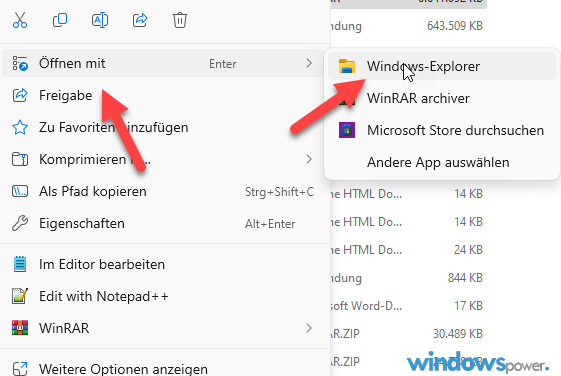
- Jetzt wird ein virtuelles Laufwerk gemountet und wir als DVD-Lautwert in Windows Explorer angezeigt.
- Wenn Sie auf dies Laufwerk doppelt klicken, sehen Sie, den Inhalt der .iso Datei, den Sie extrahieren haben.
- Öffnen Sie nun die Eingabeaufforderung als Administrator, in dem Sie cmd in der Suche eintippen und „Eingabeaufforderung “ Als Administrator ausführen wählen.
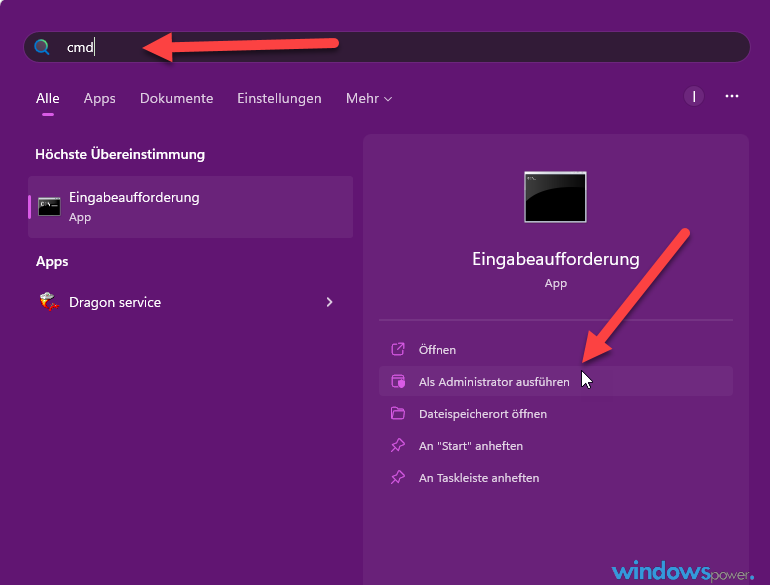
- Dann geben Sie den Befehl
dism /Get-WimInfo /WimFile:X:\sources\install.wim /index:1ein. Ersetzen Sie „X:“durch den Laufwerksbuchstaben der ISO-Datei.
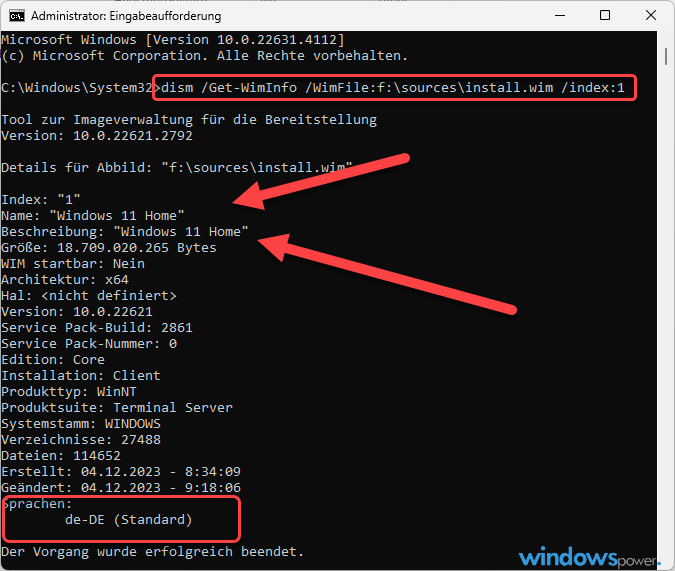
Sie erhalte alle nötige Informationen. Die Version, (z. B. bei unserem ISO ist das die Windows Home), Sprache u. v. m.
Vorteile der Versionskontrolle
Die Auslesung der Build-Nummer einer Windows-ISO-Datei hat viele Vorteile, wie Sie gemerkt haben. Sie sorgen dafür, dass Sie immer die neueste Version von Windows 10 oder Windows 11 installieren. So vermeiden Sie das Installieren veralteter Versionen.
Microsoft bringt regelmäßig neue Feature-Updates heraus. Diese Updates bringen nicht nur neue Funktionen, sondern auch wichtige Sicherheitsupdates. Mit der Versionskontrolle bleibt Ihr System immer aktuell. Das verbessert die Sicherheit und Leistungsfähigkeit Ihres PCs.
Die Überprüfung der Build-Nummer hilft Ihnen, die richtige Version von Windows zu finden.
| Vorteil | Beschreibung |
|---|---|
| Aktuelle Versionen | Sicherstellen, dass immer die neueste Version von Windows installiert wird |
| Sicherheit | Regelmäßige Sicherheitsupdates erhöhen den Schutz des PCs |
| Kompatibilität | Gewährleisten, dass Software und Treiber mit der richtigen Windows-Version funktionieren |
Die Versionskontrolle von Windows-ISO-Dateien ist sehr nützlich. Sie hält Ihr System auf dem neuesten Stand und schützt es vor Sicherheitsrisiken.
Zusammenfassung:
- Die Build-Nummer in Windows-ISO-Dateien kann man ganz einfach anzeigen und ausgelesen, ohne die Datei zu installieren.
- Dazu kann man die ISO-Datei in Windows 7, Windows 8, Windows 10 bereitstellen.
- Mit dem DISM–Befehl in der Eingabeaufforderung als Administrator lässt sich die Build-Nummer schnell und unkompliziert ermitteln.
- So können Sie die aktuellste Windows-Version identifizieren, bevor Sie mit der Installation beginnen.
- So kann das Auslesen der Build-Nummer Ihnen helfen, Ihr System stets auf dem neuesten Stand zu halten.
Fazit
Das Auslesen der Build-Nummer einer Windows-ISO-Datei ist einfach und hilfreich. Es hilft, die neueste Version von Windows zu installieren und aktivieren. Mit dem DISM-Befehl in der Eingabeaufforderung finden Sie die nötigen Informationen schnell.
| # | Vorschau | Produkt | Bewertung | Preis | |
|---|---|---|---|---|---|
| 1 |
|
Microsoft Windows 11 Pro | 1 Gerät | 1 Benutzer | PC... | 146,90 EUR | Bei Amazon kaufen | |
| 2 |
|
Microsoft Windows 11 Home | 1 Gerät | 1 Benutzer | PC... | 119,22 EUR | Bei Amazon kaufen | |
| 3 |
|
Windows | 1,29 EUR | Bei Amazon kaufen |

![USB-Laufwerke deaktivieren und aktivieren in Windows 11 [2025] USB Deaktivierung](https://www.windowspower.de/wp-content/uploads/2025/06/usb-deaktivierung-300x154.webp)

![Chrome hohe RAM-Auslastung reduzieren: 12 Lösungen 2025 [FUNKTIONIERT] google chrome](https://www.windowspower.de/wp-content/uploads/2022/05/google-chrome-300x104.jpg)


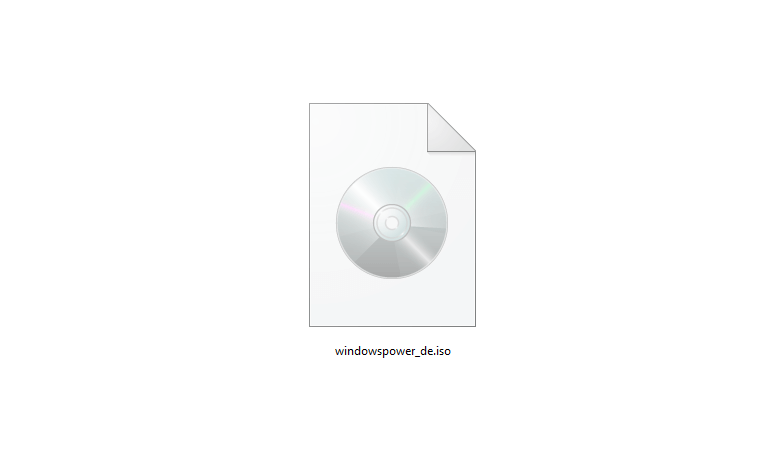
![Chrome hohe RAM-Auslastung reduzieren: 12 Lösungen 2025 [FUNKTIONIERT] google chrome](https://www.windowspower.de/wp-content/uploads/2022/05/google-chrome-450x156.jpg)

